استفاده از Outlook به عنوان مشتری اصلی ایمیل شما مزایای بسیاری دارد. یکی از این موارد ، امکان فراخوانی ایمیل در Outlook است. اگر نامه الکترونیکی را برای شخصی ارسال کردید و بعداً فهمیدید که چیزی را در آن گنجانده اید ، می توانید آن را به یاد بیاورید ، محتوای مورد نیاز خود را اضافه کنید ، و آن را پس بفرست.
این فرایند فراخوان یک ایمیل در Outlook شرایط خاصی دارد که باید آنها را ملاقات کنید. این شرایط بیشتر برای گیرنده است زیرا این صندوق ورودی آنهاست که ایمیل از آنجا خارج می شود.
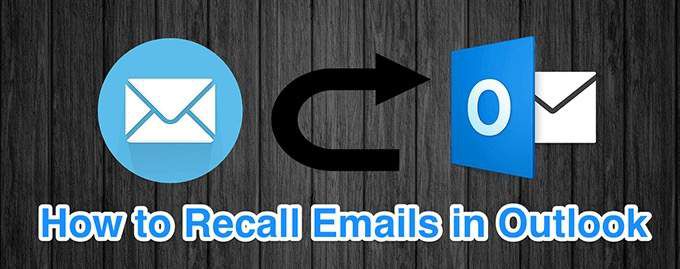
شرایط به یاد آوردن ایمیل در Outlook چیست؟
برای برگرداندن ایمیلهای ارسالی ، باید موارد زیر برای فراخوانی ایمیل در Outlook رعایت شود.
همچنین ، به خاطر داشته باشید که Outlook به گیرنده اطلاع می دهد که فرستنده ایمیل خود را فراخوانی کرده است. یک اونا ail In Outlook
وقتی یک ایمیل را در Outlook به یاد می آورید ، می توانید کپی ایمیل خود را حذف کنید را از صندوق ورودی گیرنده دریافت کنید یا می توانید نسخه را با بازنویسی ایمیل خود به روز کنید. خواهید دید که چگونه هر دو مورد زیر را انجام دهید.







چه اتفاقی می افتد وقتی ایمیل را بخاطر می آورید چشم انداز
هنگامی که یک درخواست فراخوان ایمیل ارسال می کنید ، بسته به وضعیت شما ممکن است اتفاقات زیادی رخ دهد. در زیر برخی از حالات کلی وجود دارد و هنگامی که ایمیلی را در Outlook به یاد می آورید چه اتفاقی می افتد.
In_content_1 همه: [300x250] / dfp: [640x360]- >هنگامی که گیرنده ایمیل اصلی شما را نخوانده باشد
اگر گیرنده شما ایمیل اصلی شما را باز نکرده است ، آن 5از صندوق ورودی آنها. سپس Outlook به آنها اطلاع می دهد که فرستنده ایمیل درخواست کرده است که ایمیل را حذف کند.
هنگامی که گیرنده ایمیل اصلی را خوانده است
اگر گیرنده داشته باشد قبل از درخواست فراخوان ، ایمیل اصلی خود را بخوانید ، آنها می توانند ایمیل قدیمی شما و همچنین به روز شده ای را که برای آنها ارسال کرده اید ، مشاهده کنند.
هنگامی که گیرنده یادآوری کرده است ابتدا نامه الکترونیکی
اگر گیرنده شما ابتدا ایمیل فراخوانده شده شما را خوانده باشد ، ایمیل اصلی شما از صندوق ورودی آنها حذف می شود. Outlook به آنها اطلاع می دهد که شما خواسته اید ایمیل اصلی را حذف کنید.
چگونه از یادآوری ایمیل در Outlook خودداری کنید
ایمیل اما موقعیت های خاص شما را ملزم به انجام آن می کند. چند مورد وجود دارد که می توانید برای جلوگیری از وقوع این کار انجام دهید و یکی از این موارد عبارت است از ایمیل های خود را به تأخیر بیاندازید.
Outlook به شما امکان می دهد تا ایمیل های خود را به تاخیر بیاندازید و می توانید بصورت دستی یک مورد را تعیین کنید زمان تاخیر. به این ترتیب ، هنگامی که دکمه ارسالرا بزنید ، ایمیلهای شما قبل از ارسال واقعی ، زمان تأخیر مشخص شده شما را منتظر خواهند گذاشت. قبل از ورود به صندوق ورودی گیرنده شما. می توانید این کار را به شرح زیر در Outlook تنظیم کنید.








جعبه ای را که می گوید این قانون را روشن کنید تیک بزنید. br>سپس در قسمت پایین روی پایان دادنکلیک کنید.


به خاطر داشته باشید که وقتی زمان واقعی ارسال ایمیل شماست ، چشم انداز باید باز باشد را در نظر داشته باشید. اگر بسته باشد ، Outlook هنگام باز کردن آن ، دوباره ارسال ایمیل را امتحان می کند.
آیا تا به حال مجبور شده اید رایانه های خود را در Outlook به یاد بیاورید؟ آیا روش فوق به شما کمک کرده است تا ایمیل های ارسالی خود را با موفقیت بازگردانید؟ در نظرات زیر به ما اطلاع دهید.